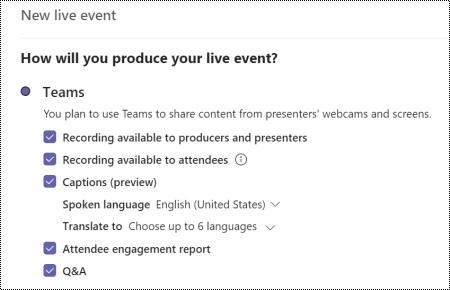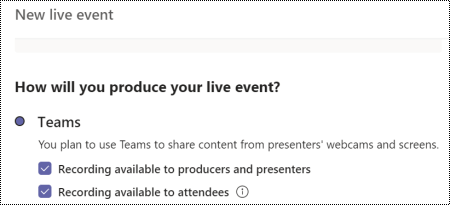Leer hoe u Microsoft Teams vergaderingen en livegebeurtenissen inclusiever kunt maken voor alle gebruikers. Bekijk onze beste toegankelijkheidstips voor organisatoren, producenten en presentatoren van Microsoft Teams vergaderingen en livegebeurtenissen.
Raadpleeg Rollen voor gebeurtenisgroepen of Rollen in een Teams-vergadering voor meer informatie over de verschillende rollen in vergaderingen en livegebeurtenissen.
In dit onderwerp
Tips voor organisatoren
Als organisator van een vergadering of livegebeurtenis bent u verantwoordelijk voor het plannen en plannen van de vergadering of gebeurtenis. U maakt ook de livegebeurtenis en stelt de machtigingen in voor de deelnemers en de groep die de gebeurtenis beheert. Bekijk de onderstaande tips om een inclusieve vergadering of live-evenement te organiseren.
Raadpleeg de controlelijst voor organisatoren van livegebeurtenissen in Teams voor meer informatie over de rol van organisator van een Microsoft Teams livegebeurtenis.
Een inclusieve vergadering of livegebeurtenis plannen
-
Vraag de deelnemers bij het plannen van een vergadering of evenement welk type toegankelijkheid ze nodig hebben. U kunt deze vraag bijvoorbeeld opnemen in een registratieformulier.
-
Voor een livegebeurtenis kunt u overwegen om een productieteam te gebruiken dat meerdere camerafeeds kan leveren, zodat de camera van de spreker ook zichtbaar is voor het publiek. Dit stelt mensen die liplezers zijn om mee te doen.
-
Zorg ervoor dat er voldoende verlichting is op de persoon die spreekt. Mensen die lippen lezen, moeten de lippen van de spreker zien.
-
Stel voor dat luidsprekers verschillende kleuren dragen voor hun huidskleur, zodat het contrast hoog is. Anders kan de verlichting de gezichten van mensen uitspoelen en het lezen van lippen moeilijk maken.
Het materiaal verzamelen en delen
-
Om het voor iedereen gemakkelijker te maken om de presentaties in een vergadering of livegebeurtenis te volgen, vraagt u de presentatoren om indien mogelijk vooraf de inhoud te leveren die ze delen. Herinner de presentatoren eraan dat hun materiaal toegankelijk moet zijn. Maak de koppelingen naar het materiaal beschikbaar voor het publiek vóór de vergadering of gebeurtenis.
-
Zorg ervoor dat de korte aka-koppeling naar het materiaal wordt weergegeven op de openingsdia van de presentatie en in de aankondigingen van de gebeurtenis voorafgaand aan de uitzending.
-
Zorg ervoor dat het materiaal ook beschikbaar is na de vergadering of livegebeurtenis, inclusief de vergadering of gebeurtenisopname.
Geef informatie over het eenvoudig openen van de vergadering
-
Laat de deelnemers weten hoe ze toegang kunnen krijgen tot de vergadering of gebeurtenis met alternatieve middelen, bijvoorbeeld sneltoetsen of spraakondersteuning.
Ga voor gedetailleerde informatie naar Sneltoetsen voor Microsoft Teams en Een schermlezer gebruiken om deel te nemen aan een vergadering in Microsoft Teams. Raadpleeg Spraakondersteuning van Cortana gebruiken in Teams - en Windows Spraakherkenningsopdrachten voor informatie over spraakbesturing.
-
Geef een directe koppeling op om deel te nemen aan de livegebeurtenis voor degenen die kunnen deelnemen via hun computer of slimme apparaat. Het is echter belangrijk om te onthouden dat sommige personen mogelijk geen gemakkelijke toegang tot internet hebben. Zorg ervoor dat het inbelnummer is opgenomen in de uitnodiging, samen met de koppeling naar uw vergadering.
-
Selecteer de opties voor eenvoudige toegang om personen vanuit een Microsoft Teams vergadering te laten deelnemen aan een vergadering die wordt uitgevoerd. We maken het voor organisatoren van vergaderingen gemakkelijker om snel en eenvoudig hun instellingen voor presentator en lobby te wijzigen zodra een Microsoft Teams vergadering begint door een koppeling rechtstreeks in het deelvenster deelnemers te bieden die gemakkelijk toegankelijk is. Deze nieuwe functionaliteit is beschikbaar voor zowel de geplande als nu vergaderen direct.
Live bijschriften opnemen
Microsoft Teams kunt detecteren wat er wordt gezegd in een vergadering of livegebeurtenis en realtime bijschriften presenteren. Live ondertiteling biedt iedereen een gelijke kans om toegang te krijgen tot en te genieten van de vergadering of gebeurtenis.
-
In een Microsoft Teams vergadering kunt u de live bijschriften rechtstreeks vanuit het vergaderingsvenster gebruiken. Zie Live captions gebruiken in een Teams-vergadering voor instructies.
-
Wanneer u een Microsoft Teams livegebeurtenis plant, selecteert u de optie Bijschriften in de taal die u spreekt en maximaal 6 extra talen om een nog breder publiek te bereiken. Zie Livebijschriften gebruiken in een livegebeurtenis voor instructies.
Q&A opnemen
In een Microsoft Teams livegebeurtenis kunnen de deelnemers hun vragen typen in het deelvenster Q&A om te communiceren met het gebeurtenisteam en deel te nemen aan de gebeurtenis. Wanneer u een livegebeurtenis plant, selecteert u de optie Q&A om de functie in uw gebeurtenis op te nemen.
Zie Een Teams-livegebeurtenis plannen en Deelnemen aan een Q&A in een livegebeurtenis in Teams voor meer informatie.
Tips voor producenten
Als Microsoft Teams producent van livegebeurtenissen bent u de host die de livegebeurtenisstream beheert om ervoor te zorgen dat de deelnemers een soepele gebeurteniservaring kunnen beleven. Zie Een livegebeurtenis produceren met behulp van Teams en Best practices voor het produceren van een livegebeurtenis in Teams voor instructies over het produceren van een livegebeurtenis in Teams.
In een Microsoft Teams vergadering deelt een producent de taken van een organisator en presentator. Raadpleeg Rollen in een Teams-vergadering voor meer informatie over de rollen.
Instellen voor een inclusief livegebeurtenis
-
Kondig aan het begin van een vergadering of gebeurtenis de beschikbare toegankelijkheidsfuncties (interpretatie, bijschriften, toegankelijke documenten) aan.
-
Gebruik de twee inhoudsindelingen om tegelijkertijd uw diadekken of schermshares uit te zenden via de camera van de gebarentaaltolk.
-
Zorg ervoor dat de tolken voor gebarentaal die webinar-presentatoren ondersteunen hun camerafeed delen met het publiek.
-
Als u live bijschriften en ondertitels van deelnemers wilt inschakelen, selecteert u in het livegebeurtenisvenster
Vergaderingen opnemen
Noteer de vergadering, zodat de deelnemers de besproken punten op hun eigen tijd opnieuw kunnen bekijken. Zie Een vergadering opnemen in Teams voor instructies. Voor een Microsoft Teams livegebeurtenis moet de organisator de opnameoptie selecteren om een opname beschikbaar te maken voor de deelnemers.
Afleidingen verminderen
Bekijk de volgende tips om ervoor te zorgen dat iedereen zonder afleiding kan genieten van de vergadering of het livegebeurtenis en zich kan concentreren op de zaak:
-
Stel de regels voor deelname vast, bijvoorbeeld hoe u de aandacht van de presentator trekt of hoe u kunt deelnemen. In een Microsoft Teams vergadering kunnen de deelnemers bijvoorbeeld de virtuele hand opsteken of de chat gebruiken. In een livegebeurtenis kunnen de deelnemers vragen stellen via het deelvenster Q&A (indien ingeschakeld).
-
Vervaag de achtergrond van de spreker. Vervaag de achtergrond van de gebarentaaltolk echter niet, omdat dit de gebarentaal kan verhullen. Wanneer mensen afbeeldingen als een virtuele achtergrond gebruiken, kan dit hun gezicht wegspoelen, waardoor het lezen van lippen moeilijk kan worden.
Zie Uw achtergrond wijzigen voor een Teams-vergadering en Virtuele achtergronden in Microsoft Teams voor meer informatie over het gebruik van achtergronden in Microsoft Teams.
-
Als u in een livegebeurtenis achtergrondruis wilt voorkomen waardoor het interpreteren van bijschriften en gebarentaal moeilijk kan worden, moet u alle deelnemers dempen. Informeer iedereen dat slechts één persoon tegelijk mag spreken en dat alle anderen gedempt zijn.
Tips voor presentatoren en sprekers
Als presentator of spreker van de vergadering of livegebeurtenis presenteert u audio, video of een scherm aan de deelnemers of beheert u de gebeurtenis Q&A. U deelt veel van de basismogelijkheden van een producent in een vergadering of livegebeurtenis. U hebt niet zoveel controle over de videofeeds of de livegebeurtenis zelf. Raadpleeg Gebeurtenisgroepsrollen of Rollen in een Teams-vergadering voor meer informatie.
Ga voor algemene informatie over het presenteren in een livegebeurtenis naar Inhoud delen in een vergadering in Teams of Presenteren in een livegebeurtenis in Teams.
Vóór uw presentatie
-
Zorg ervoor dat het materiaal dat u deelt voor iedereen toegankelijk is. Bekijk onze best practices voor het toegankelijk maken van uw PowerPoint-presentaties voor mensen met een beperking of het maken van toegankelijke PDF-bestanden.
Gebruik de toegankelijkheidscontrole om te controleren of uw materiaal toegankelijk is. Ga naar Toegankelijkheid verbeteren met de toegankelijkheidscontrole voor instructies.
-
Maak het materiaal dat u in uw presentatie deelt beschikbaar voor de deelnemers of de organisator vóór de vergadering of gebeurtenis. Geef vooraf een koppeling op naar dePowerPoint dia's, PDF-bestanden of ander materiaal. Op deze manier kan het publiek vertrouwd raken met het materiaal en uw presentatie gemakkelijker volgen.
Tijdens uw presentatie
-
Stel uzelf voor aan uw presentatie.
-
Neem contact op met de deelnemers als u te snel of luid genoeg spreekt.
-
Geef aan het begin van uw vergadering of evenement een kort overzicht van uw presentatie om uw publiek te laten weten wat ze kunnen verwachten.
-
Geef eerst uw belangrijkste punten aan voordat u op details ingaat. Houd het bij één onderwerp tegelijk. Als u tussen onderwerpen springt, raakt u uw publiek in verwarring.
-
Praat langzaam en duidelijk en gebruik eenvoudige taal om de vergadering of het evenement begrijpelijker en toegankelijker te maken voor deelnemers met een beperking en mensen met beperkte Engelse taalvaardigheid. Gebruik alledaagse woorden, definieer technische termen en laat overbodige woorden weg. Gebruik korte zinnen en spreek met de actieve stem.
-
Als u een diaserie gebruikt, leest u de titel van de dia telkens wanneer u naar een nieuwe dia gaat. Voordat u over uw dia begint te praten, moet u alle afbeeldingen op de dia beschrijven, zoals foto's, grafieken, grafieken, enzovoort.
-
Beschrijf alle zinvolle inhoud die op het scherm wordt weergegeven, zoals afbeeldingen. Als u video's weergeeft, probeert u een audioversie van de video te gebruiken.
-
Beschrijf elke demo voor en na. U kunt ook het geluid van de schermlezer delen tijdens demo's. Als u de schermlezer de mond wilt snoeren wanneer u praat, drukt u op Ctrl.
Zie ook
Uw PowerPoint-presentaties toegankelijk maken voor personen met een handicap
Toegankelijkheid verbeteren met Toegankelijkheidscontrole
Toegankelijke sjablonen voor Office ophalen